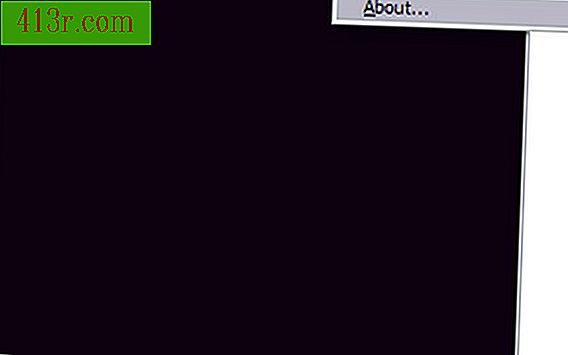Bagaimana cara mengunduh folder Outlook ke memori yang dapat dilepas?

Buat cadangan folder Outlook dan file PST
Ada dua cara dasar untuk mem-backup folder Outlook dan file PST ke memori USB yang dapat dilepas. Yang pertama dan paling fleksibel adalah menggunakan opsi "Impor dan Ekspor" di menu Outlook. Anda dapat mengaksesnya dari menu File. Ini akan memandu Anda melalui asisten di mana Anda dapat menentukan folder yang ingin Anda unduh. Anda juga dapat memilih cadangan kontak, data kalender dan catatan. Anda hanya perlu memilih perangkat memori USB Anda sebagai folder tujuan dan data akan disalin dari Outlook.
Metode kedua adalah memuat alat surat di Panel Kontrol Windows. Dalam alat surat ada tab yang disebut "Profil", yang memungkinkan Anda untuk membuat cadangan folder Outlook dan file PST ke lokasi yang Anda tentukan.
Unggah file ke komputer lain
Setelah folder Outlook dan file PST disimpan di perangkat USB, memuatnya ke Outlook di komputer lain adalah masalah sederhana. Jika Anda akan memuat file cadangan di Outlook pada komputer lain, sebaiknya salin file data ke hard drive komputer lokal daripada memuatnya ke perangkat memori USB. Setelah file-file tersebut disalin ke hard drive Anda, pilih opsi menu "Impor dan Ekspor" dari menu File di Outlook dan ikuti instruksi pada layar untuk mengimpor data Anda.
Unggah file Outlook dari memori yang dapat dilepas
Jika perlu memuat folder Outlook dan file PST dalam memori yang dapat dilepas, maka Anda harus menggunakan aplikasi yang bukan Outlook. Perangkat lunak seperti EssentialPIM dapat diinstal langsung di perangkat memori USB dan dijalankan dari komputer Windows apa pun. Aplikasi ini mampu memuat file Outlook PST, yang akan memberi Anda akses portabel ke email, kontak, kalender, dan data Outlook lainnya.